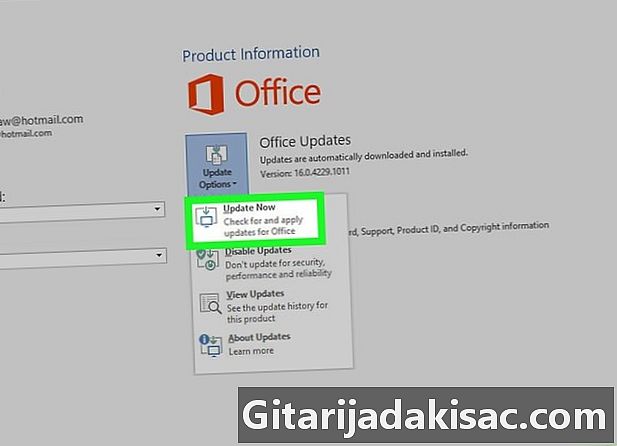
İçerik
- aşamaları
- Yöntem 1 Windows'ta Outlook 2013 veya 2016 Güncelleştirmesi
- Yöntem 2 Windows'ta Outlook 2010 Güncelleştirmesi
- Yöntem 3 Mac'te Outlook Güncellemesi
Microsoft Outlook'u güncellemek, PC'de veya Mac'te olsun, çok basit bir işlemdir
aşamaları
Yöntem 1 Windows'ta Outlook 2013 veya 2016 Güncelleştirmesi
- Outlook'u başlatın. Bilgisayarınızda programı başlatın, Outlook simgesi bir zarf ile "O" gibi görünüyor. Kısayolu menüde bulabilirsiniz. başlangıç.
-
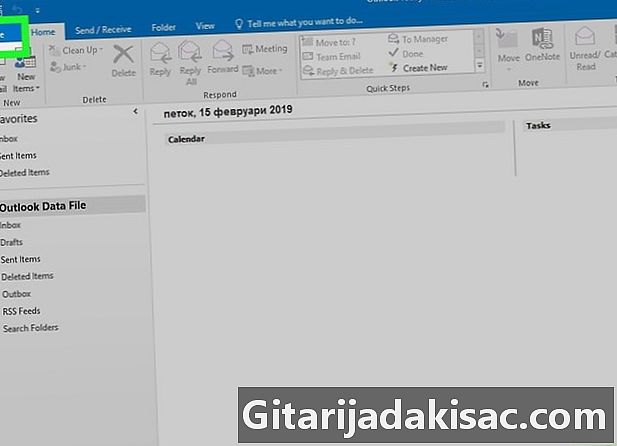
Tıklayın dosya. Longlet, Outlook penceresinin sol üst köşesindedir. Bu, dosyanızın seçenekler menüsünü görüntüler. -
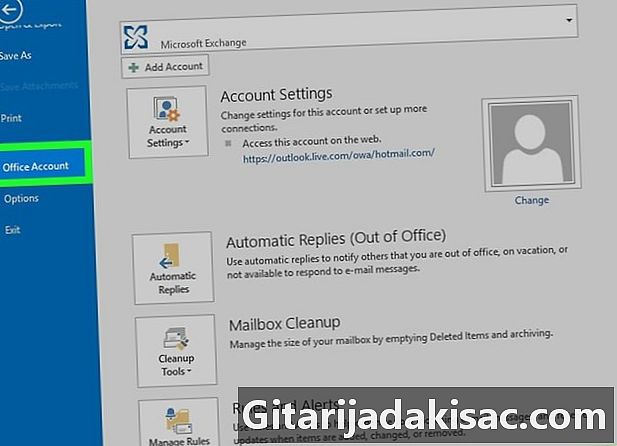
Üzerinde seç hesap. Yeni bir sayfa açılacaktır, hesabınız ve programın kendisi hakkında bilgiler içermektedir.- Bazı sürümlerde bu seçenek çağrılabilir Ofis hesabı.
-
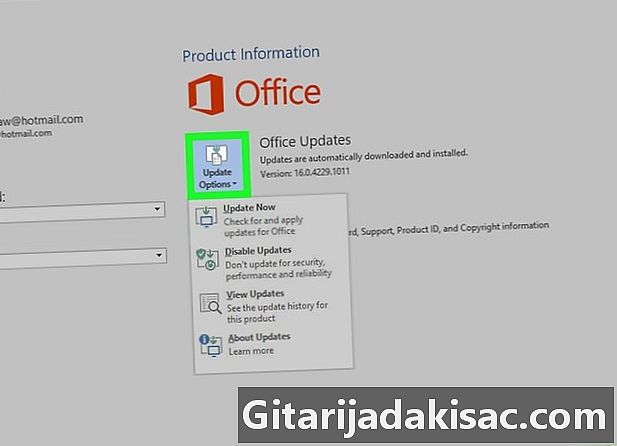
Tıklayın Güncelleme seçenekleri. Düğme altında Ürün Bilgisi, ikincisi programın ayrıntılarını görüntüler. Düğmeye tıkladığınızda, bir açılır menü görünecektir. Güncelleme araçlarının listesini bulacaksınız. -
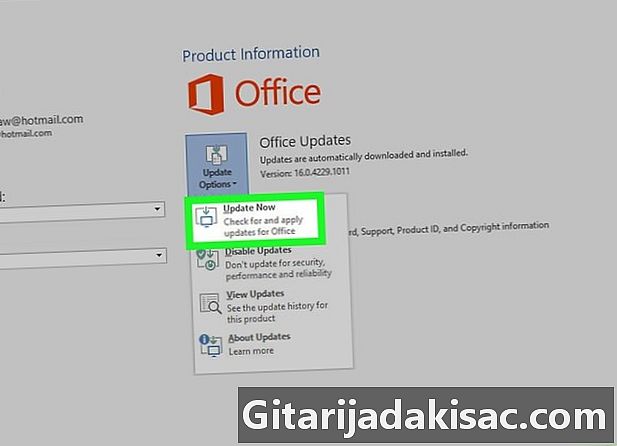
Tıklayın Güncellemeleri kontrol et. Bu mevcut güncellemeler için çevrimiçi aramayı başlatacaktır. Varsa, otomatik olarak indirilecek ve bilgisayarınıza yüklenecektir.- Bu seçeneği görmüyorsanız, önce üzerine tıklayın. Güncellemeleri etkinleştir. Düğmesi Güncellemeleri kontrol et daha sonra menüde görünmelidir.
Yöntem 2 Windows'ta Outlook 2010 Güncelleştirmesi
-
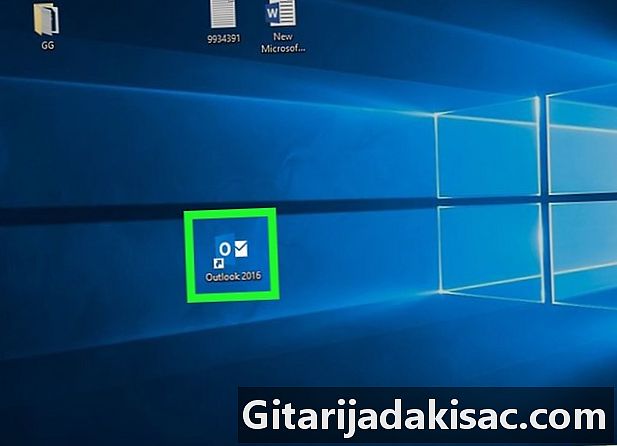
Outlook'u başlatın. Bilgisayarınızda programı başlatın, Outlook simgesi bir zarf ile "O" gibi görünüyor. Kısayolu menüde bulabilirsiniz. başlangıç. -
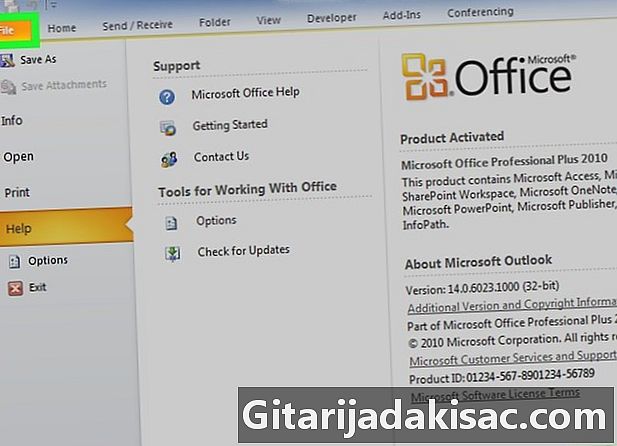
Tıklayın dosya. Longlet, Outlook penceresinin sol üst köşesindedir. Bu, dosyanızın seçenekler menüsünü görüntüler. -

Tıklayın yardım. Seçenek menüde dosya. Mevcut seçenekleri görüntülemek için solda bulabilir, üzerine tıklayabilir veya üzerine getirebilirsiniz. -
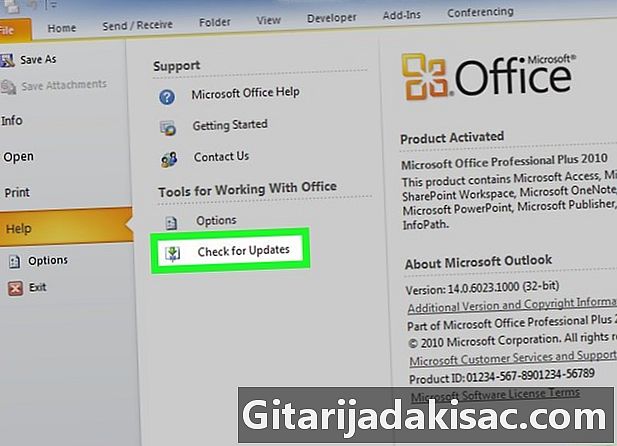
Tıklayın Güncellemeleri kontrol et. Düğme menüde yardım. Bu mevcut güncellemeler için çevrimiçi aramayı başlatacaktır. Varsa, otomatik olarak indirilecek ve bilgisayarınıza yüklenecektir.- Bazı sürümlerde bu seçenek çağrılabilir Güncelleştirmeleri yükle.
- PC'nizin Outlook 2000'i güncellemeden önce güncel olduğundan emin olun. Windows'unuz güncel değilse, Microsoft sitesine yönlendirileceksiniz.
Yöntem 3 Mac'te Outlook Güncellemesi
-
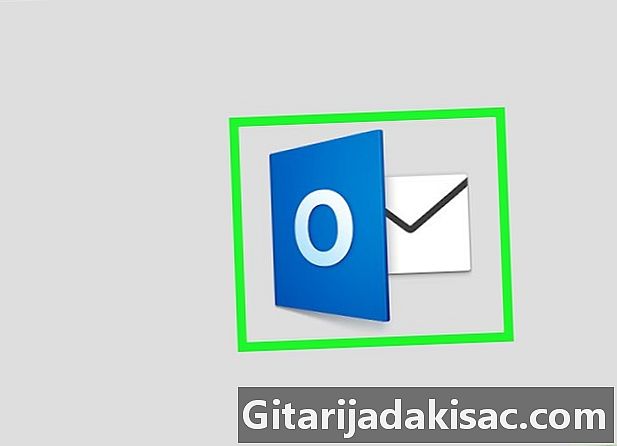
Outlook'u başlatın. Bilgisayarınızda programı başlatın, Outlook simgesi bir zarf ile "O" gibi görünüyor. Klasörde bulacaksınız uygulamaları. -

Tıklayın yardım. Düğme düğmenin yanında bulunur pencere Ekranın üst kısmındaki menü çubuğunda Bir açılır menü daha sonra görüntülenecektir. -
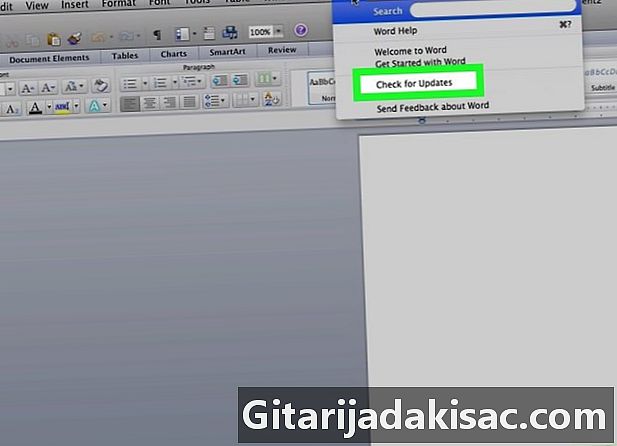
Tıklayın Güncellemeleri kontrol et. Bu, Microsoft Güncelleştirme Sihirbazı'nı açacaktır. -
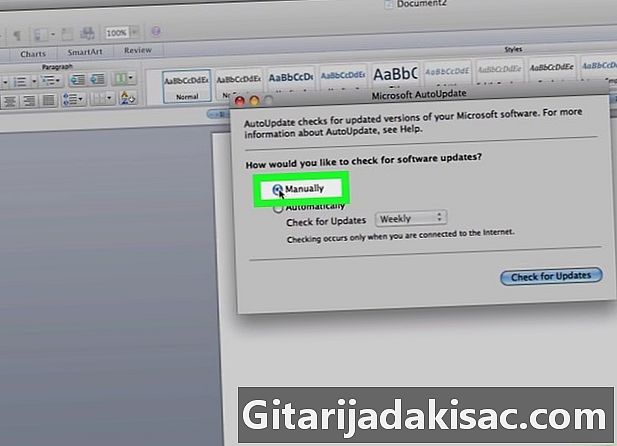
seçmek Manuel olarak kontrol et. Bu seçenek otomatik bir arama programlamak zorunda kalmadan güncellemeleri manuel olarak kontrol etmenizi sağlar.- Ayrıca seçebilirsiniz Otomatik olarak kontrol etsonra seçin günlük, Her hafta veya Her ay. Bunu yaparak, Outlook güncellemeleri otomatik olarak kontrol eder.
-
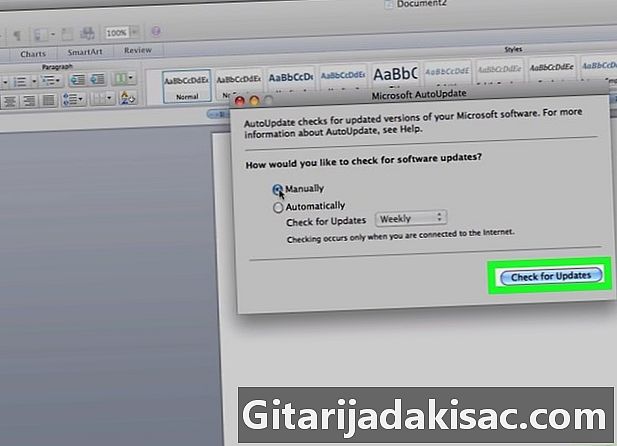
Tıklayın Güncellemeleri kontrol et. Düğme, Güncelleme Sihirbazı penceresinin sağ alt köşesindedir. Program bir güncelleme olup olmadığını kontrol edecektir.- Outlook uygun bir güncelleme bulursa, yüklemek veya güncellemek isteyip istemediğiniz sorulur.
- Kullanılabilir güncelleme yoksa, açılır pencerede bir bildirim alırsınız. Tıklayın tamam kapatmak için.
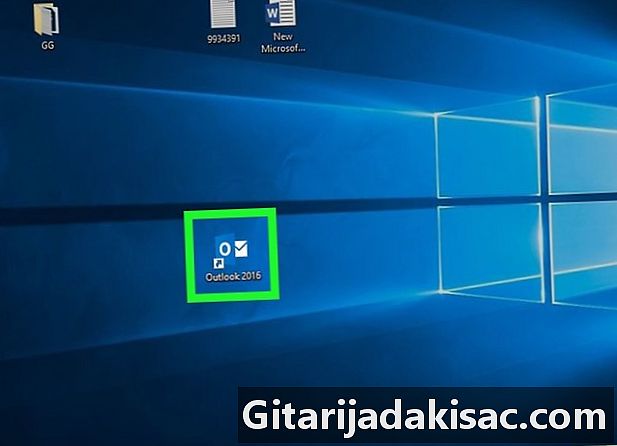
- Outlook güncellemelerini kontrol etmek için internete bağlı olmanız gerekir.